오늘의 포스팅은
InCollage 사용법 4 - 템플릿입니다.
InCollage 앱을 선택한 이유는
콜라주도 다양하게 활용 가능하지만
템플릿이 매력적으로 보였기 때문입니다. ^&^
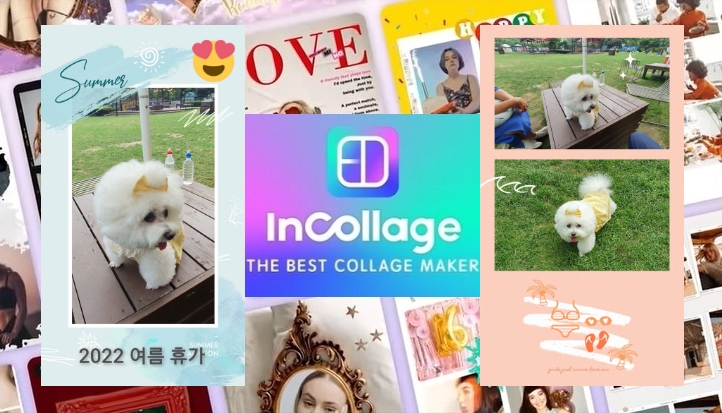
그럼 매력적인 템플릿 사용법의
포스팅을 시작해 볼까요. ^&^
템플릿으로 만든 멋진 결과물 2가지입니다.

Incollage 콜라주 메이커 앱 다운로드 및 성치는 아래를 클릭!
콜라주 메이커 - 사진 콜라주 & 사진 에디터 - Google Play 앱
사진 편집기 InCollage: 300+ 콜라주 레이아웃, 격자, 으로사진 필터, 스티커를 및 텍스트를.
play.google.com
"InCollage 무료 템플릿 사용법"
사진이 많아서 4매로 이어붙이기 하였습니다.
스마트 폰에서는 잘 안보일 수도 있겠네요.
사진 속의 글자가 잘 안 보일 경우는
태블릿이나 컴퓨터 화면으로 보면 잘 보입니다.
1) 홈 화면에서 템플릿 클릭
2) 템플릿이 정말 많습니다.
오른쪽으로 스와이프 하면 다양한 종류의
테마가 줄줄이 나옵니다. 여름, 생신 등등
3) '여름'에서 1장짜리 템플릿 Summer
아랫부분의 '무료'를 클릭합니다.
4) '사용'으로 바뀌어 무료 사용 가능해지므로
템플릿 사진을 클릭합니다.

5) 그러면 스마트 폰의 사진 폴더가 열립니다.
여기서는 '소리와 함께' 폴더 사용
6) 소리의 사진 하나를 선택하고 ∨를 클릭
7) 글자를 입력하기 위해 '텍스트' 클릭합니다.
8) 키보드가 자동으로 나타납니다.

9) '2022 여름휴가'를 입력하고 ∨를 클릭
10) 다양한 글자 편집 기능 확인 또는 활용!
활용 후에는 ∨를 클릭합니다.
글자 틀을 꾹 눌러서 아래로 내립니다.
11) 글자색을 바꾸기 위해 '색상'을 클릭합니다.
12) 진한 '회색'을 클릭한 후에 ∨를 클릭합니다.

13) 스티커 클릭합니다.
14) 사람들 이모티콘 중에서 하나를 클릭합니다.
15) 이모티콘을 클릭해서 오른쪽으로 이동하고
∨를 클릭합니다.
16) 이모티콘도 크기 조정 등이 가능하나
여기서는 생략하고 다른 부위를 클릭합니다.

17) 거의 완성된 모습입니다.
18) 사진의 크기를 키우기 위해 사진을 클릭하고
손가락 2개를 대고 넓혀 봅니다.
다양한 사진 편집 기능도 아래에 나타납니다.
19) 완성되었으므로 '저장'을 클릭합니다.
20) 저장성공! → 스마트 폰의 'InCollage' 폴더
공유 대상에서 앱을 선택하여
바로 외부로 발송 가능합니다. ^&^

완성된 멋진 템플릿, 다시 한번 보시죠 ^&^

'Pro 템플릿'을 무료로 사용하는 법
(번거로우면 InCollage Pro를 구입 사용)
1) 홈 화면에서 '템플릿' 클릭
2) Pro 마크가 붙은 템플릿 아래의 '무료' 클릭
3) '잠금 해제' 클릭합니다.
4) 광고가 몇십 초 나오므로 끝까지 시청합니다.

5) 광고가 끝나면 '리워드 지급됨 X'에서
X를 클릭합니다.
6) 그러면 '사용'으로 바뀌므로 템플릿을 클릭
7) 템플릿이 무료로 사용 가능해졌지요. ^&^
8) 사진을 클릭하여 배치하고 ∨ 를 클릭
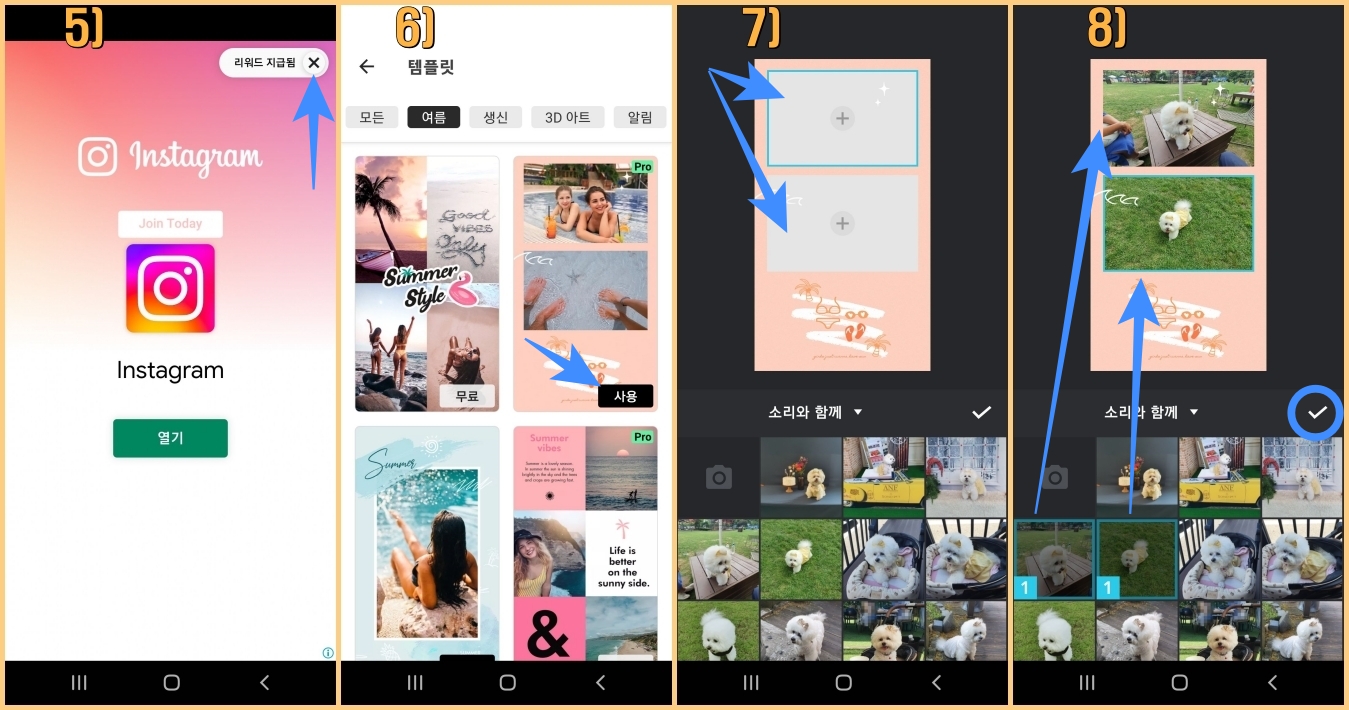
9) 아래쪽 사진의 크기를 키우기 위해서
두 손가락을 대고 벌려서 확대합니다.
템플릿 아래에 편집 기능 활용도 가능합니다.
10) 완성되었으므로 '저장' 클릭
11) 저장성공!, 공유 대상으로 바로 보내기 가능
12) InCollage 폴더에 저장되었습니다.

글자는 넣지 않았지만 멋진 템플릿이 완성되었습니다.

다음 포스팅은
'InCollage 사용법 5 - 자료 모두 보기'로
마지막입니다.
감사합니다.
멋진 스마트 라이프 즐기십시오.
'IT모바일 > 사진 편집 앱' 카테고리의 다른 글
| Frame Art 앱 사용법 1 - Frame Edit (25) | 2022.08.11 |
|---|---|
| InCollage 콜라주 앱 사용법 0~4 모음 및 마무리 (27) | 2022.08.08 |
| InCollage 사용법 3 - 스티치(이어붙이기) (29) | 2022.08.02 |
| InCollage 사용법 2 - 편집, 멀티편집 (33) | 2022.07.29 |
| InCollage 사용법 1 - 콜라주 만들기 (34) | 2022.07.26 |




댓글